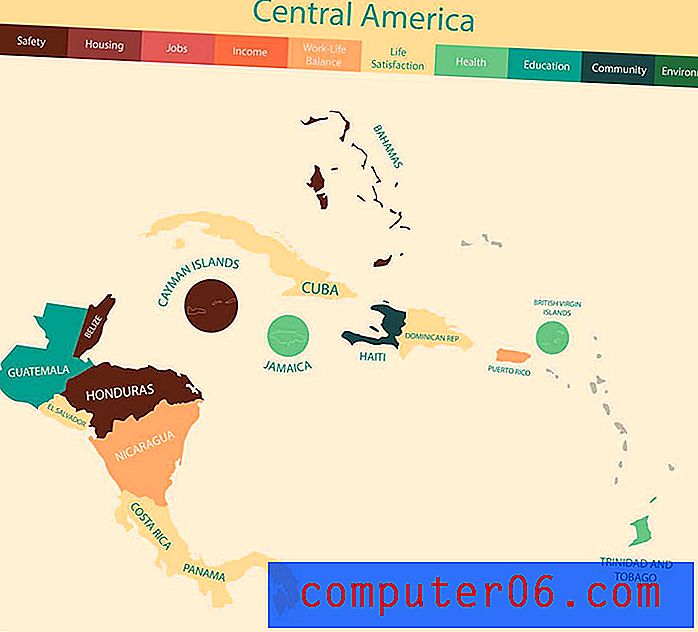Kuidas lisada dokumendi pealkiri lehe ülaossa Google'i arvutustabelitest printimisel?
Arvutustabeleid võib olla keeruline üksteisest välja trükkida, eriti kui need sisaldavad sarnast teavet. Näiteks ilma identifitseeriva pealkirjata võib olla keeruline öelda vahet jaanuari kuu müügiaruande ja veebruari kuu müügiaruande vahel. See segadus võib põhjustada vigu, nii et kõige parem on seda võimalust alati vältida.
Üks viis, kuidas saate seda oma prinditud Google'i arvutustabelitega teha, on lisada dokumendi pealkiri lehe ülaossa. See teave kuvatakse iga lehe ülaosas ja arvutustabeli trükitud versioon kannab sama nime kui Google Drive'i salvestatud digitaalne versioon. Nii et jätkake allpool, et näha, kuidas saate dokumentide pealkirja lisada, kui prindite rakendusest Sheets.
Kuidas printida failinime Google'i arvutustabelite lehe ülaossa
Selle juhendi juhised muudavad teie arvutustabeli prindisätteid nii, et dokumendi pealkiri prinditakse iga lehe ülaossa. See ei mõjuta ühtegi teist teie Google Drive'i arvutustabelit. Kui soovite muuta pealkirja, mis prinditakse lehe ülaossa, saate seda teha, klõpsates pealkirja vahekaardi Sheets ülaosas ja seda redigeerides.

1. samm: avage oma arvutustabelite fail Google Drive'is. Google Drive'i pääsete juurde aadressil https://drive.google.com.
2. samm: klõpsake akna ülaosas vahekaarti File .
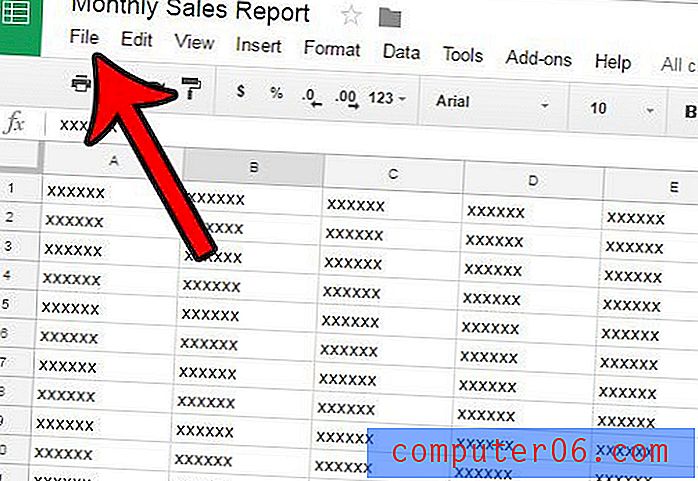
3. samm: klõpsake menüü allosas suvandil Prindi . Menüü Prindi saab avada ka otse, vajutades klaviatuuril Ctrl + P.
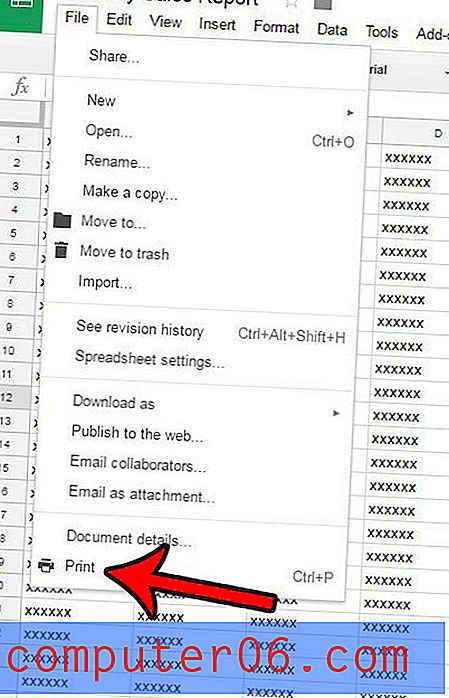
4. samm: kontrollige suvandit Kaasa dokumendi pealkirjast vasakul olev ring ja klõpsake siis nuppu Prindi .
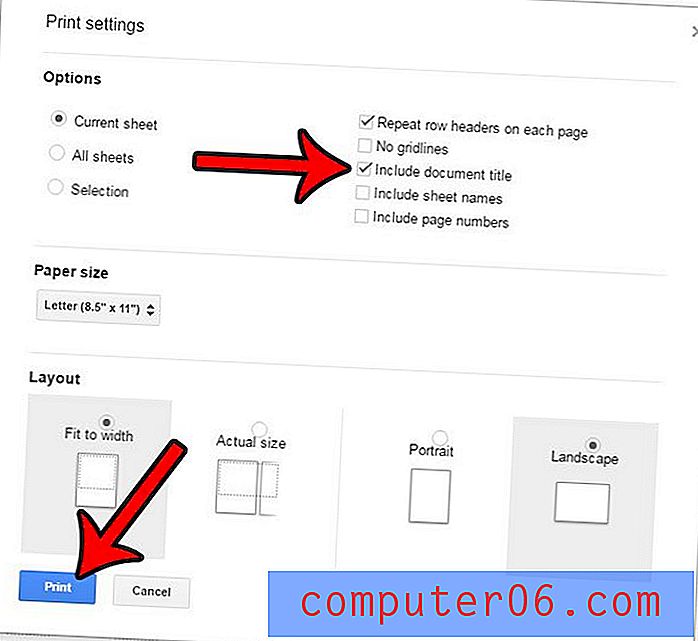
5. samm: dokumendi printimiseks klõpsake nuppu Prindi . Pidage meeles, et sõltuvalt teie brauserist võite näha prinditud dokumendi eelvaadet. Nüüd on hea aeg see üle vaadata, et kinnitada, et prinditakse soovitud vormingus. Kui miski näib valesti, saate tagasi minna ja täiendavaid sätteid redigeerida klõpsates nuppu Tühista .
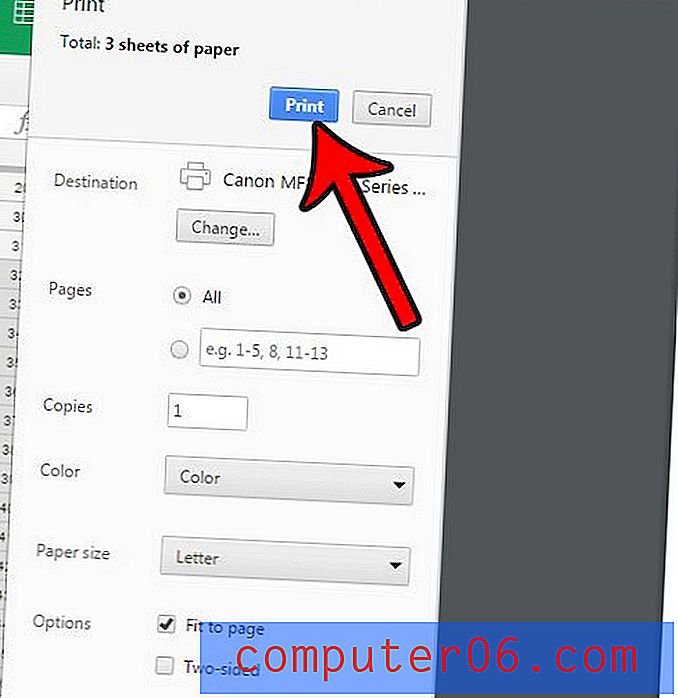
Paljud Google'i arvutustabelite jaoks saadaval olevad printimisseaded on saadaval ka Excelis. Kui teil on selles programmis mugavam ja saate parema ülevaate oma Exceli failide prindisätetest, lugege meie Exceli printimisjuhendit.